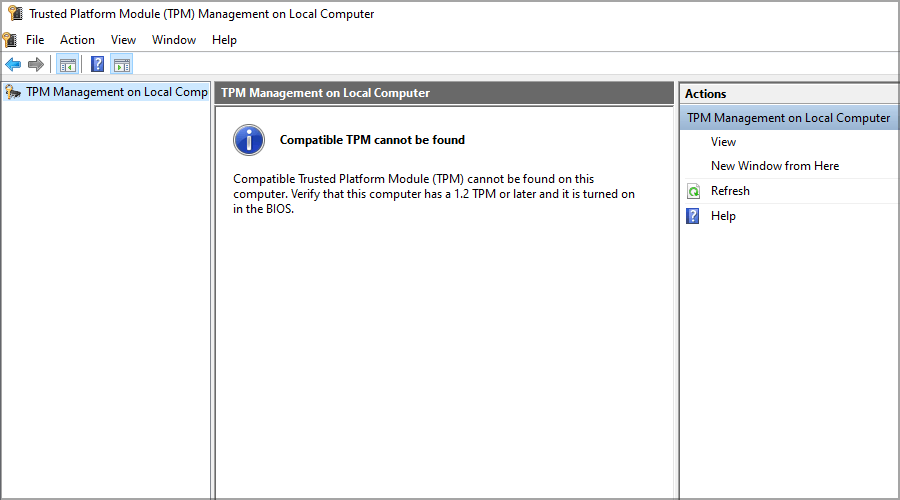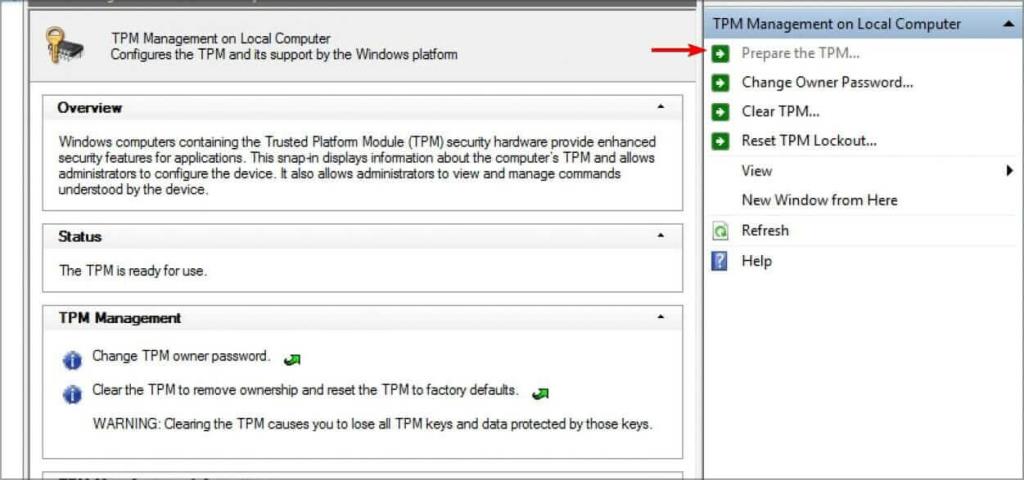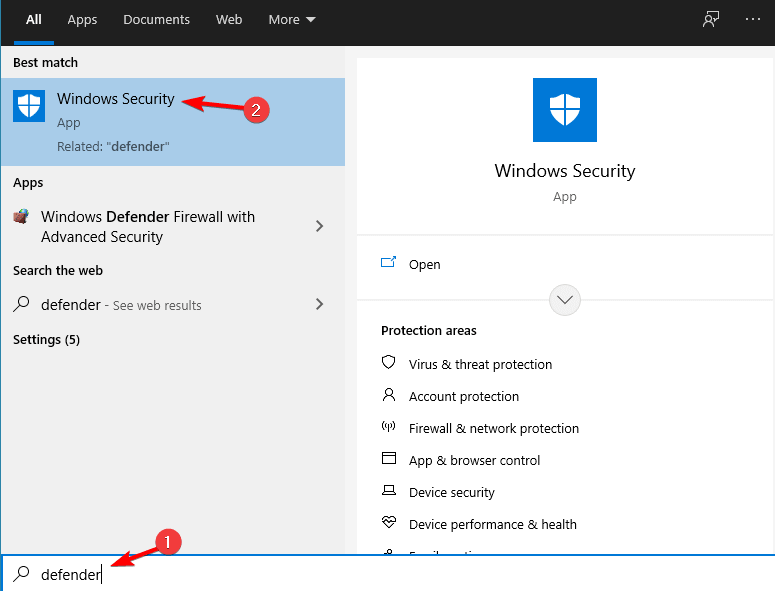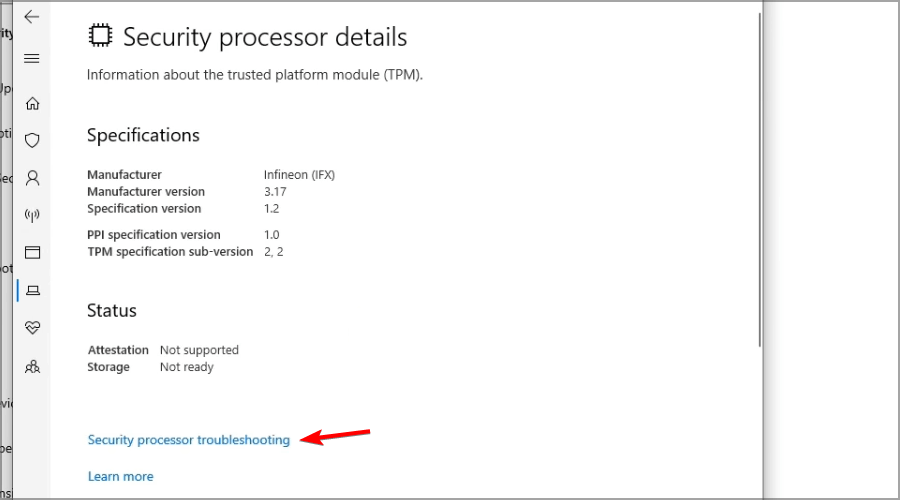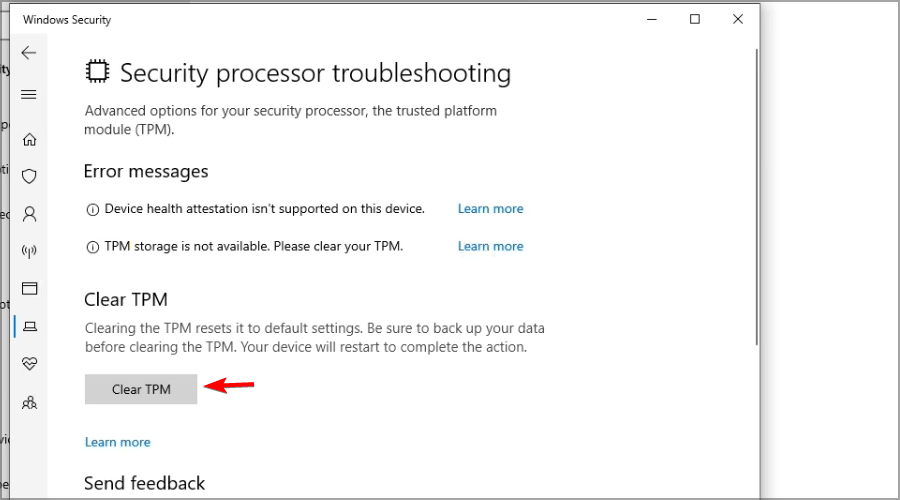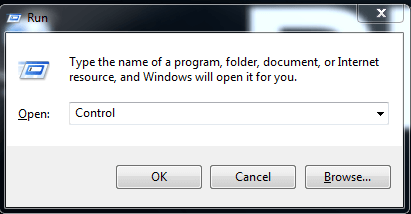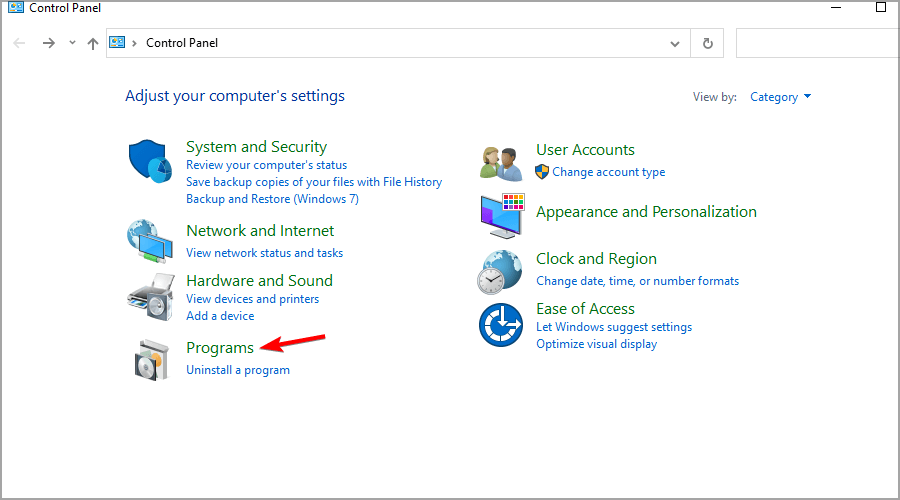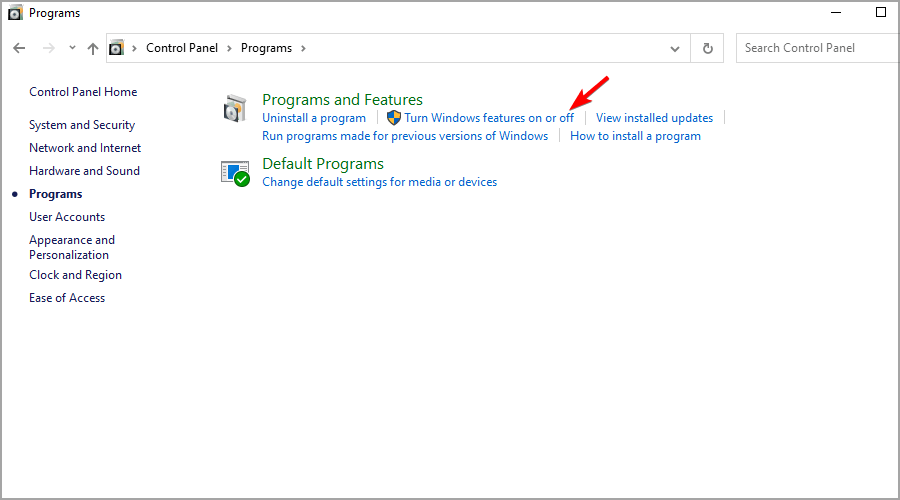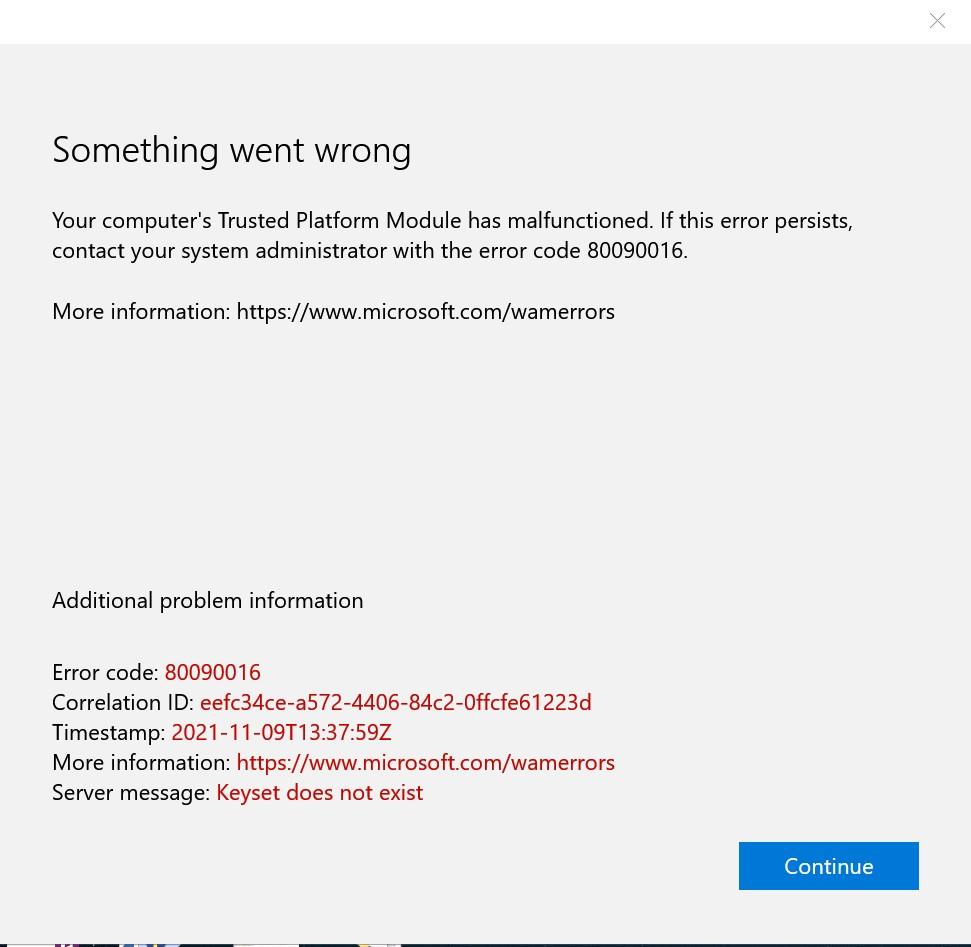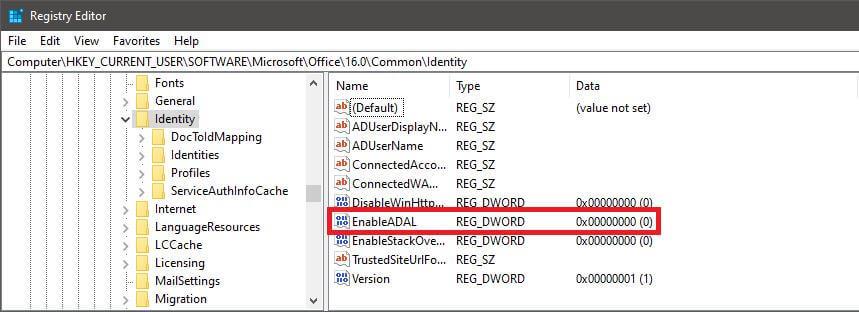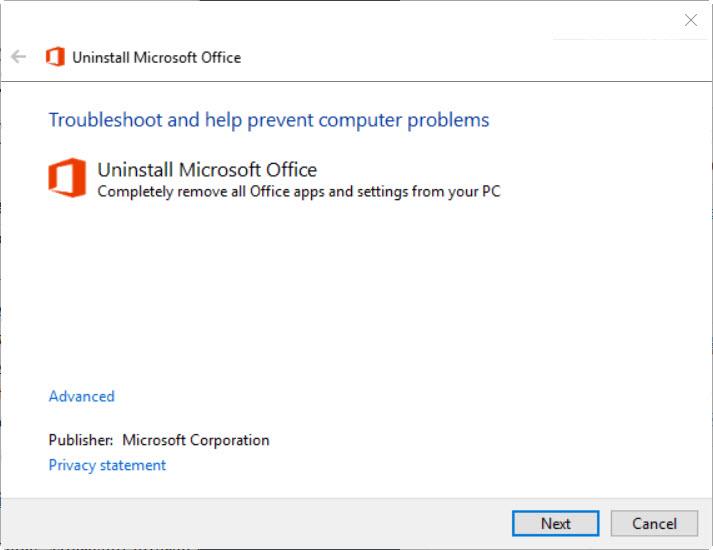Trusted Platform Module (TPM) wordt gebruikt om pc en laptop te beschermen, maar veel gebruikers meldden dat de vertrouwde platformmodule van hun computer niet goed werkte op Windows 10.
TPM werkt niet goed is een veelvoorkomende fout die door de gebruikers in de forumthreads wordt gemeld.
Gewoonlijk verschijnt dit bericht wanneer uw apparaat stopt met het identificeren van de ingebouwde TPM-beveiligingschip . Zoals iedereen weet, slaat de Trusted Platform-module al uw vertrouwelijke informatie op en als er een probleem is met deze functie, kunt u te maken krijgen met problemen zoals TPM-apparaat niet gedetecteerd bij opstarten en als gevolg daarvan geen toegang tot de services.
Een probleem als dit is erg vervelend en dit kan ook van invloed zijn op uw systeembeveiliging, dus in dit artikel zullen we bespreken hoe u een TPM-storing veroorzaakt door een niet-gedetecteerde TPM-chip op uw Windows 10-pc kunt oplossen.
Wat is de rol van TPM op uw Windows-pc?
Een Trusted Platform Module (TPM) is een chip die is ontworpen om beveiligingsgerelateerde functies en gevoelige gegevens op te slaan, zoals vertrouwelijke certificaten, wachtwoorden of coderingssleutels.
De functie van de TPM bevestigt ook dat uw bootloader niet wordt gemodereerd. Door gebruik te maken van deze chip is uw Windows-pc volledig beschermd tegen malware-aanvallen.
Hoe repareer ik een storing in de Trusted Platform-module in Windows 10?
Oplossing 1: schakel TPM uit en schakel het in
Als uw TPM een probleem veroorzaakt, schakelt u in eerste instantie de TPM uit en vervolgens weer in. Veel gebruikers beweren dat ze deze vertrouwde platformmodule hebben opgelost door het eenvoudigweg uit te schakelen. Dus als u niet weet hoe u TPM moet uitschakelen, volgen hier de onderstaande instructies:
- Klik eerst op de Windows- en R -toetsen tegelijk om de opdracht Uitvoeren te openen .
- Typ de volgende opdracht in het tekstvak en druk vervolgens op de knop Enter :
tpm.msc

- Klik daarna op het actiepaneel en klik vervolgens op de knop TPM uitschakelen .
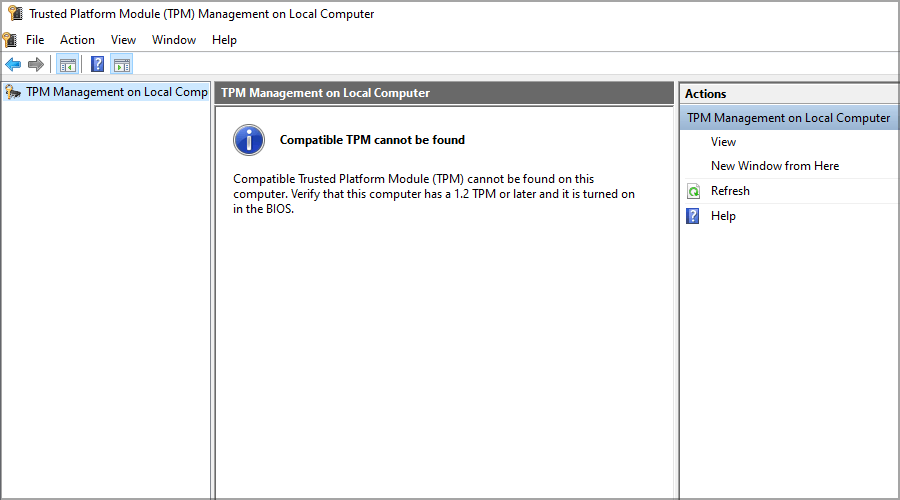
Start nu uw pc opnieuw op en controleer of het probleem is opgelost of niet. Als u nog steeds met hetzelfde probleem wordt geconfronteerd als eerder, gaat u verder met de volgende oplossing.
Oplossing 2: bereid TPM voor
In deze volgende oplossing kunt u dit TPM - storingsprobleem oplossen door uw TPM-chip voor te bereiden.
Volg daarom de onderstaande instructie om dit te doen:
- Klik op de Windows-toets en de R-toets samen op uw toetsenbord om het dialoogvenster Uitvoeren te openen.
- Typ nu tpm.msc en klik vervolgens op de knop Enter .

- Klik daarna op de optie Bereid uw TPM voor, u krijgt deze optie in de rechterhoek van uw modulevenster.
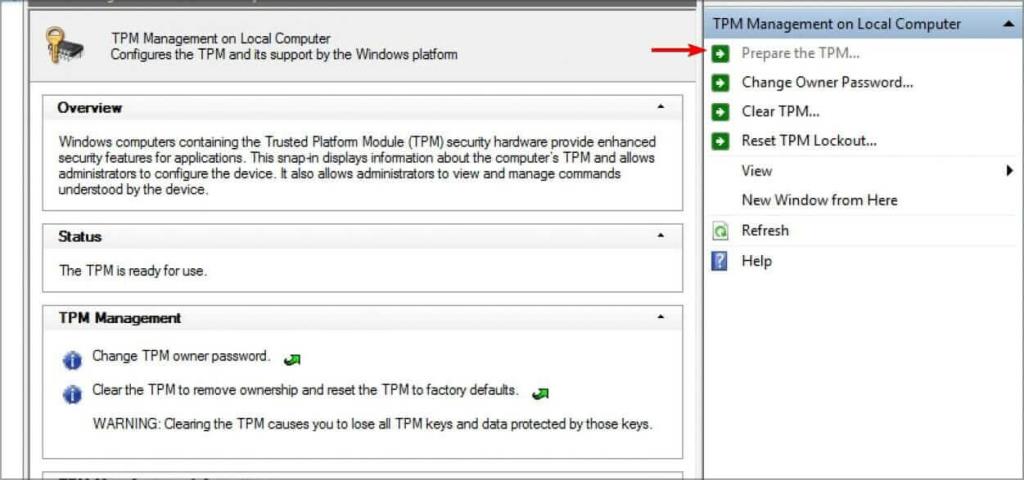
- Volg nu de instructies op het scherm en druk vervolgens op de bevestigingsknop.
- Start uw pc opnieuw op.
Oplossing 3: TPM-sleutels wissen
Als je een probleem hebt met je TPM-sleutels, raad ik je in deze oplossing aan om de TPM-sleutels te wissen en de TPM terug te zetten naar de vorige (standaard) instellingen.
Maar laat me Clare, voordat ik verder ga, deze oplossing zorgvuldig doen, omdat dit kan leiden tot een situatie met gegevensverlies. Het is dus beter om een incrementele back-up te maken van het Windows 10-systeem .
Hier zijn de instructies voor Clare TPM Keys:
- Klik eerst samen op de Windows + s- toets en typ vervolgens in het zoekvak verdediger.
- Blader nu naar beneden en open de optie Windows-beveiliging .
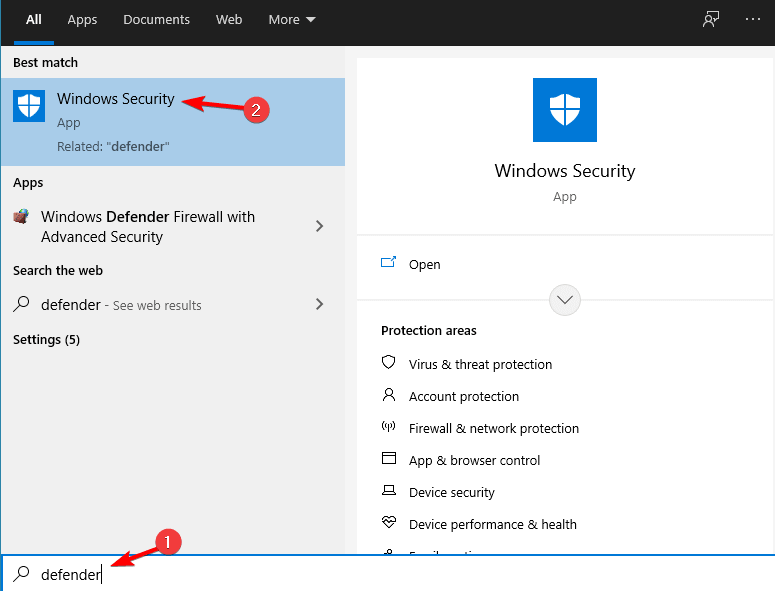
- Klik daarna op de optie Apparaatbeveiliging . Hier krijgt u de details van de beveiligingsprocessor, dus klik erop om de details te bekijken.

- Klik nu op de optie voor het oplossen van problemen met de beveiligingsprocessor .
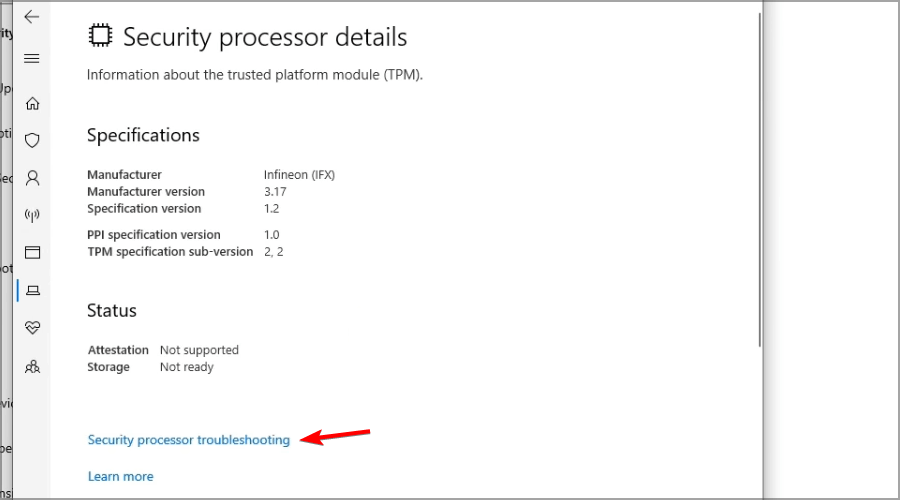
- Klik hier op de optie TPM wissen .
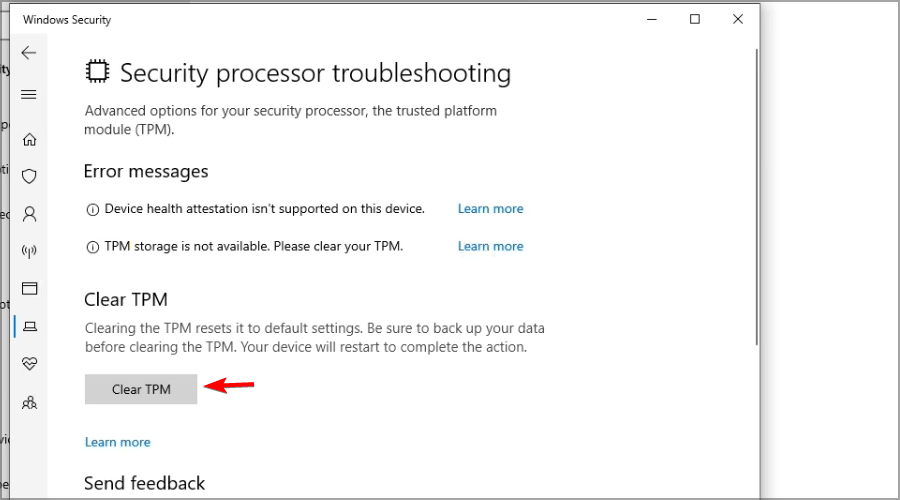
Nadat u het proces hebt voltooid, start u uw Windows 10-pc opnieuw op en controleert u of het probleem is opgelost of niet.
Oplossing 4: schakel de Hyper-V . uit
Het uitschakelen van de Hyperer-V kan ook uw probleem oplossen. Volg daarom de onderstaande instructies om dit te doen.
- Klik op de Windows+ R- toets om de opdracht Uitvoeren te openen
- Typ control in het zoekvak en druk vervolgens op de knop Enter
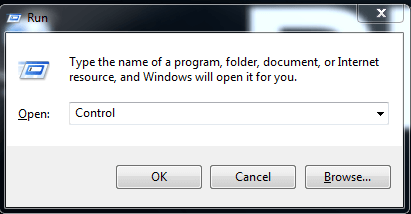
- Klik daarna op de Programma's
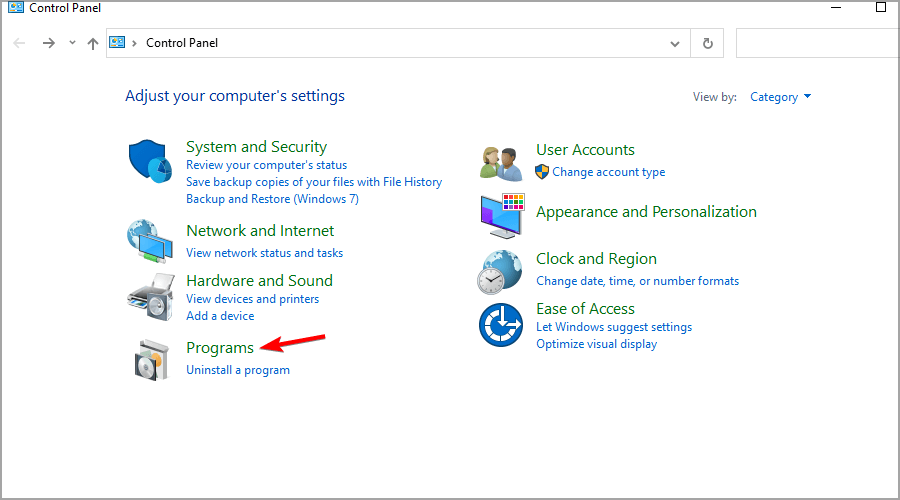
- En klik vervolgens op de knop Windows-functies aan-uit zetten .
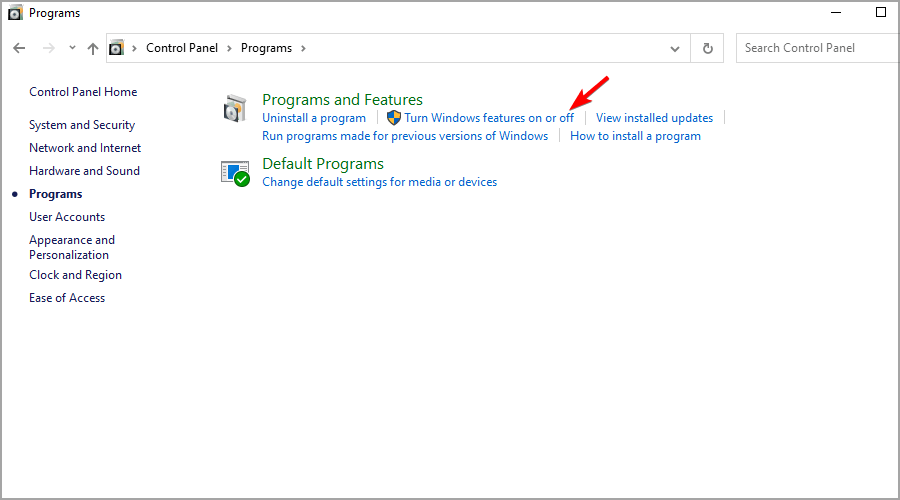
- Zoek nu de Hyper-V- optie als deze is ingeschakeld en schakel deze vervolgens uit.

- Nadat u alle processen hebt voltooid, klikt u op de knop OK om alle aangebrachte wijzigingen op te slaan. En start daarna uw pc opnieuw op, in de hoop dat uw TPM-probleem volledig is opgelost.
Welke applicatie maakt gebruik van TPM Services?
Er zijn veel applicaties die met TPM werken, de meeste zijn VPN-software zoals ExpressVPN , Cisco client VPN's enz.
Sommige bestandscoderingssoftware gebruiken ook de TPM-service om uw vertrouwelijke informatie veilig en beveiligd te maken. Microsoft BitLocker gebruikt bijvoorbeeld VPN om uw bestanden te beschermen tegen ongeautoriseerde toegang. Niet alleen dit, maar veel e-mailclients zoals Outlook gebruiken ook VPN's voor meer veiligheid.
Maar in sommige gevallen, terwijl u zich aanmeldt bij Outlook en Teams op Windows 10, kunt u Microsoft Office Outlook Exchange-fout 80090016 tegenkomen en kunt u Outlook-services niet openen en krijgt u een foutmelding:
Your computer’s Trusted Platform Module has malfunctioned. If this error persists, contact your system administrator with the error code 80090016.
More information: https://www.microsoft.com/wamerrors
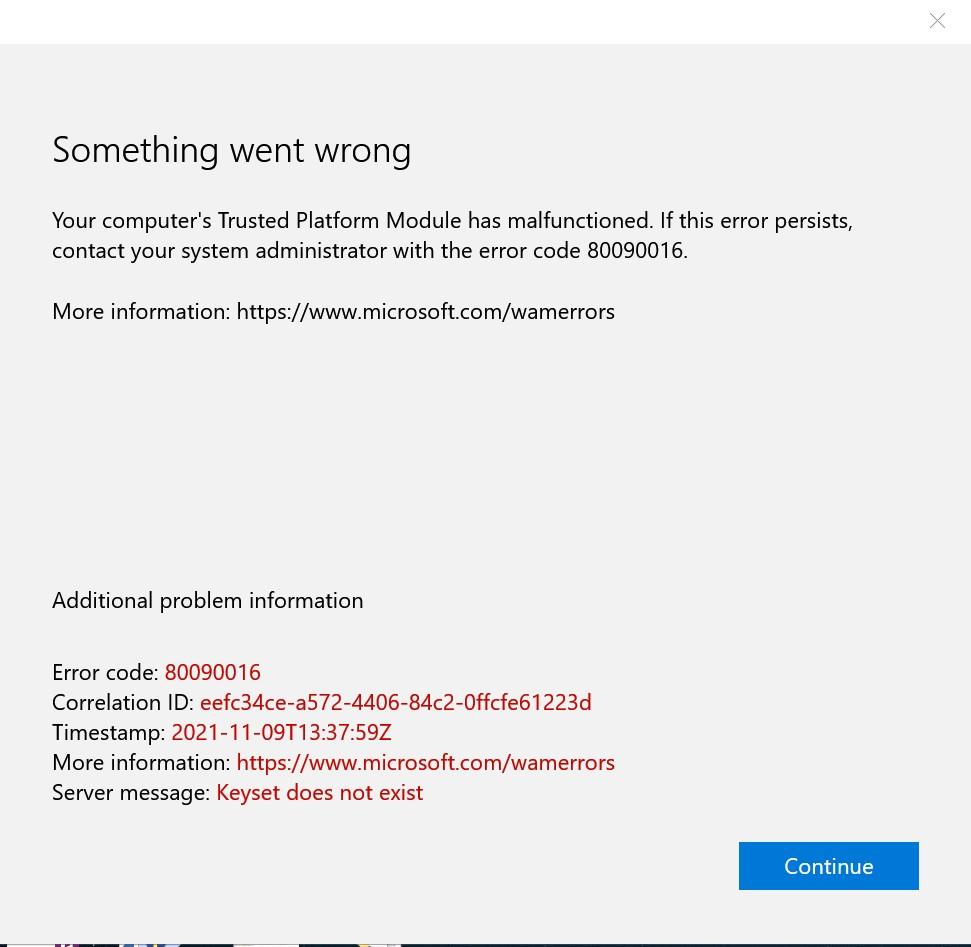
Als u deze fout ook ziet, zijn hier de snelle en gemakkelijke oplossingen voor de meest voorkomende 'Trusted Platform Module has defect'-fout 80090016.
Hoe te repareren Trusted Platform Module heeft een storing met een foutcode 80090016?
Oplossing 1: hernoem Microsoft.AAD.BrokerPlugin
Om dit probleem op te lossen, kunt u de naam van Microsoft.AAD.BrokerPlugin wijzigen. Als u niet weet hoe u de MS-plug-in moet hernoemen, volg dan de onderstaande instructies:
- Meld u af bij de huidige gebruiker, open vervolgens het werkstation en meld u aan met het beheerdersaccount .
- Navigeer nu naar het volgende adres:
C:\users\\AppData\Local\Packages\Microsoft.AAD.BrokerPlugin_cw5n1h2txyewy
- Hernoem daarna Microsoft.AAD.BrokerPlugin_cw5n1h2txyewy naar Microsoft.AAD.BrokerPlugin_cw5n1h2txyewy.old
- Log daarna weer in op het vorige gebruikersaccount
- Start nu Outlook en Teams en controleer of de Trusted Platform-module van uw computer niet goed werkt. 80090016 is gerepareerd of niet.
Oplossing 2: verwijder problematische map via register
- Log eerst uit bij Microsoft Office Word en log ook uit bij alle andere Microsoft Office-toepassingen zoals Word, Excel, PowerPoint, Outlook enz.
- Nu moet u een DWORD - register maken om EnableAdal in te voeren onder de volgende locatie en dit vervolgens instellen op 1.
HKEY_CURRENT_USER\SOFTWARE\Microsoft\Office\16.0\Common\Identity
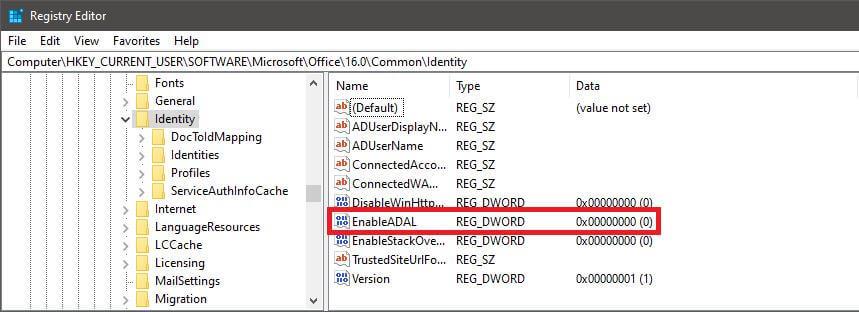
- Verwijder daarna het ADAL-verificatieprofiel
- Zoek nu de volgende registervermelding:
HKEY_CURRENT_USER\SOFTWARE\Microsoft\Office\16.0\Common\Identity\Identities
- Zodra u deze locatie hebt gevonden, klikt u op de Identiteiten- sleutels. Hier krijgt u meerdere mappen, navigeer naar de map waarin u een probleem ondervindt.
Volg de onderstaande instructies om het probleem te vinden dat de map veroorzaakt:
- Klik op de map .
- Controleer daarna uw e- mailadres en andere gebruikersinstellingen aan de rechterkant van het pc-scherm. Als u op de juiste plaats bent, exporteert u de map om een back-up te maken en verwijdert u die map.
- Start nu uw pc opnieuw op.
Start daarna uw Microsoft Word of een van de MS Office-apps . Log nu in met uw office365 zakelijke e-mailadres. En start ook uw Outlook en log indien nodig in op andere toepassingen.
Oplossing 3: Microsoft Office verwijderen
Nadat u alle oplossingen hebt geprobeerd, moet u Microsoft Office volledig verwijderen als u nog steeds met hetzelfde probleem wordt geconfronteerd.
Dit zijn de stappen van waaruit u dit kunt doen:
- Open eerst de Windows Start-knop
- Typ nu in het zoekvak het configuratiescherm en klik erop.
- Klik daarna op de Programma's en de go-to Programma's en onderdelen optie.
- Hier moet u met de rechtermuisknop op het Microsoft Office-product klikken en vervolgens de optie Verwijderen selecteren.
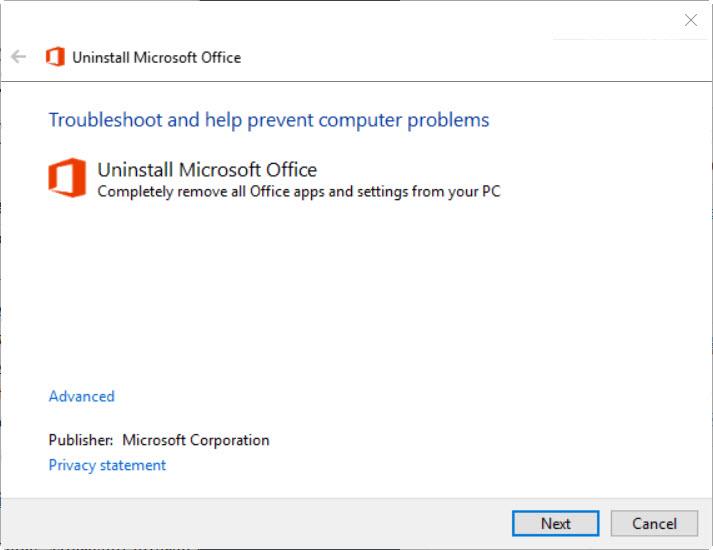
Als u geen Microsoft Office-product krijgt , hoeft u zich geen zorgen te maken. U kunt de Microsoft-inbouwtool gebruiken om Office volledig te verwijderen met de ondersteuningstool voor verwijderen . Dus download deze krachtige tool om het kantoor volledig te verwijderen.
Aanbevolen oplossing om uw pc tegen verschillende problemen te beschermen.
Maakt u zich geen zorgen als uw pc traag werkt of als u verschillende pc-gerelateerde problemen ondervindt. Hier is de veiligste en meest effectieve oplossing voor u. Scan uw pc/laptop met de krachtige pc-reparatietool .
Deze tool is zeer geavanceerd. Je hoeft deze tool alleen maar op je pc te installeren en de rest van al het werk wordt alleen door deze tool gedaan. Met een enkele scan kan deze tool verschillende problemen met uw pc oplossen. Niet alleen dat het ook DLL-fouten kan repareren, fouten kan bijwerken, registerfouten, systeembestanden kan repareren, virus- of malware-infectie kan voorkomen, enz.
Download pc-reparatietool om uw pc foutloos en sneller te maken
Conclusie:
In dit artikel heb ik mijn best gedaan om alle informatie te verstrekken met betrekking tot het vertrouwde platform van de computer heeft een storing in Windows 10.
Zorg ervoor dat u alle instructies één voor één volgt totdat u het probleem hebt opgelost of soms kunt u tijdens het inloggen bij Outlook en Teams ook Microsoft Office Outlook Exchange-fout 80090016 tegenkomen.
Alle bovenstaande oplossingen zijn goed getest en eenvoudig uit te voeren. Volg dus alle instructies zorgvuldig een voor een totdat u beide problemen hebt opgelost.
Dank u.